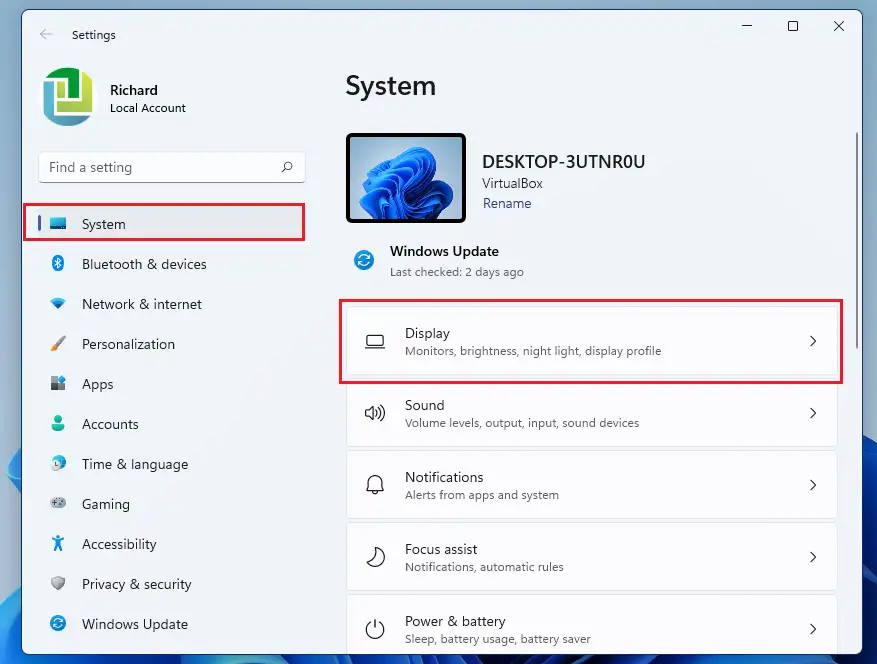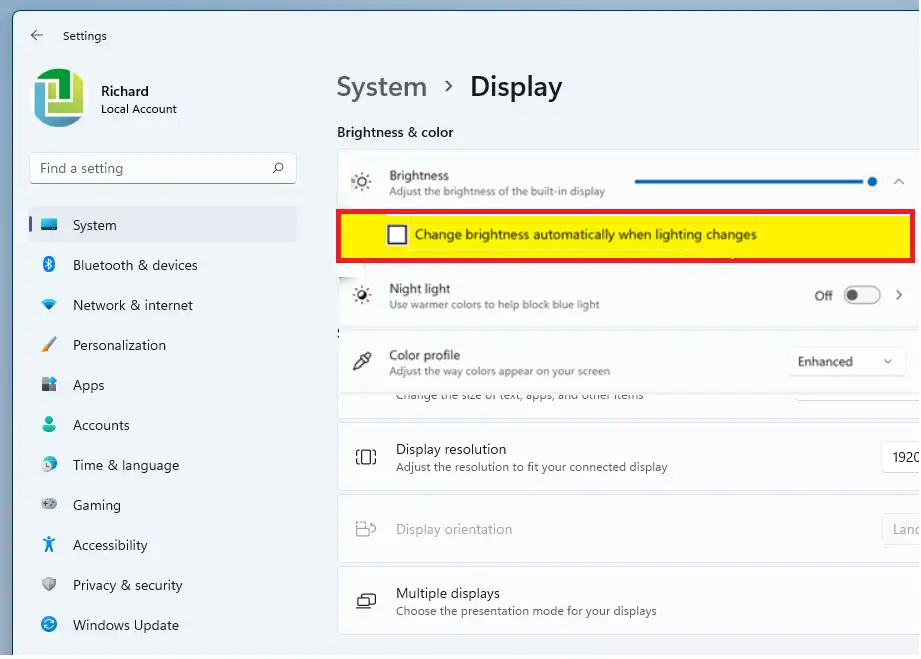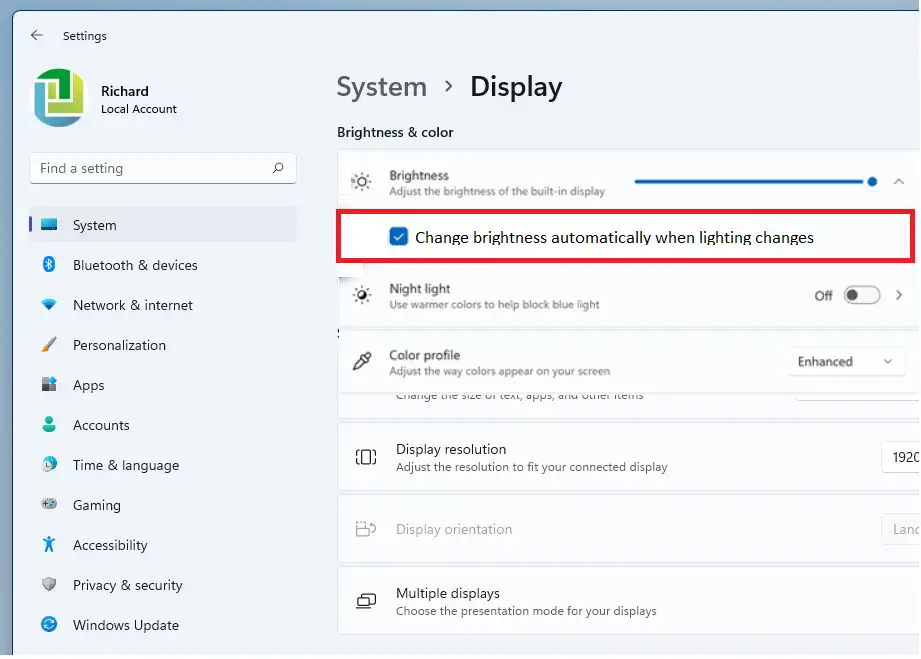Ity lahatsoratra ity dia mampiseho ny dingana ataon'ny mpianatra sy ny mpampiasa vaovao Onأو Offfamirapiratana adaptive Ao amin'ny Windows 11. Amin'ny solosaina finday sasany misy karatra grafika mandroso, Windows dia manitsy ho azy ny famirapiratry ny efijery mifototra amin'ny toe-pahazavana manodidina.
Miaraka amin'ny Adaptive Brightness narehitra, ny Windows dia manome ny haavon'ny famirapiratana sy ny fifanoherana tsara indrindra, sady mitahiry hery sy manitatra ny androm-piainan'ny bateria. Misy ihany koa ny safidy amin'ny tanana hanitsy ny haavon'ny famirapiratana mba hanomezana traikefa mijery tsara indrindra.
Ny firafitry ny Windows Adaptive Brightness dia ilaina amin'ny toe-jiro rehetra ary miantoka fa azo vakina ny efijerynao na aiza na aiza alehanao. Na ao amin'ny efitrano maizimaizina ianao na amin'ny tara-masoandro mivantana, ny Adaptive Brightness dia manitsy ny efijery ary mampiseho votoaty amin'ny toe-javatra azo vakina.
Amin'ny toe-javatra izay tsy mampiasa ny votoaty tsara indrindra eo amin'ny efijery ny solosainao, azonao atao ny mampiasa safidy amin'ny tanana hanitsiana ny haavon'ny famirapiratana mba hanomezana traikefa tsara indrindra.
Ny dingana etsy ambany dia hampiseho aminao ny fomba ahafahana mamela na manafoana izany rehefa mampiasa Windows 11.
Raha te-hanomboka sy manafoana ny Adaptive Brightness Windows 11, araho ny dingana etsy ambany.
Alohan'ny hanombohan'ny fametrahana Windows 11, araho ity lahatsoratra ity Fanazavana ny fametrahana Windows 11 avy amin'ny USB flash drive
Ahoana ny fanesorana ny Adaptive Brightness amin'ny Windows 11
Araka ny voalaza etsy ambony, ny endri-javatra Adaptive Brightness ao amin'ny Windows dia mahatonga ny efijery ho azo vakina amin'ny toe-jiro rehetra. Na ao anaty efitrano maizimaizina ianao, na tara-masoandro, na ao anatin'ny tontolo tsy mazava, ny Adaptive Brightness dia hanitsy ny firafitry ny efijery hanampy anao hamaky.
Na izany aza, azonao vonoina ity fampiasa ity raha tsy manampy anao. Ny dingana etsy ambany dia mampiseho anao ny fomba hanaovana izany.
Windows 11 dia manana toerana afovoany ho an'ny ankamaroan'ny fampiharana Settings azy. Avy amin'ny fanamafisana ny rafitra ka hatramin'ny famoronana mpampiasa vaovao sy ny fanavaozana Windows, azo atao ny zava-drehetra System Settings Faritra.
Mba hidirana amin'ny firafitry ny rafitra dia azonao atao ny mampiasa ny bokotra Windows + i Shortcut na tsindrio Start ==> Settings Araka ny aseho amin'ny sary etsy ambany:

Raha tsy izany, afaka mampiasa ianao boaty fikarohana eo amin'ny fikandrana ary tadiavo Fikirana . Dia fidio ny hanokatra azy.
Ny takelaka Windows Settings dia tokony hitovy amin'ny sary etsy ambany. Ao amin'ny Windows Settings, tsindrio System, Mitadiava Display eo amin'ny ilany havanana amin'ny efijery aseho amin'ny sary etsy ambany.
Ao amin'ny tontonana Display Settings, eo ambanin'ny Famirapiratana & loko, esory ny marika eo akaikiny Ovao ho azy ny famirapiratana rehefa niova ny jiroMba hamonoana ity endri-javatra ity.
Hisy fiovana avy hatrany. Akatona fotsiny ny fikandrana dia vita ianao.
Ahoana ny fomba ahafahan'ny Adaptive Brightness ao amin'ny Windows 11
Raha miova hevitra ianao amin'ny fanesorana ny famirapiratan'ny adaptatera ao Windows 11, azonao atao ny mamela azy io amin'ny alàlan'ny famerenana ireo dingana etsy ambony ary mankanesa any. Start Menu ==> Windows Settings ==> Display ==> Eo ambanin'ny Famirapiratana sy ny loko , jereo ny boaty eo akaikin'ny Ovao ho azy ny famirapiratana rehefa niova ny jiro.
Izay ihany ry mpamaky malala!
fehin-kevitra:
Ity lahatsoratra ity dia nampiseho anao ny fomba famelomana na famonoana ny famirapiratan'ny mpanova Windows 11. Raha mahita lesoka etsy ambony ianao na manana zavatra ampiana dia ampiasao ny endrika fanehoan-kevitra etsy ambany.